Cómo quitar el botón Buscar de la pantalla de inicio del iPhone y volver a los «puntos»
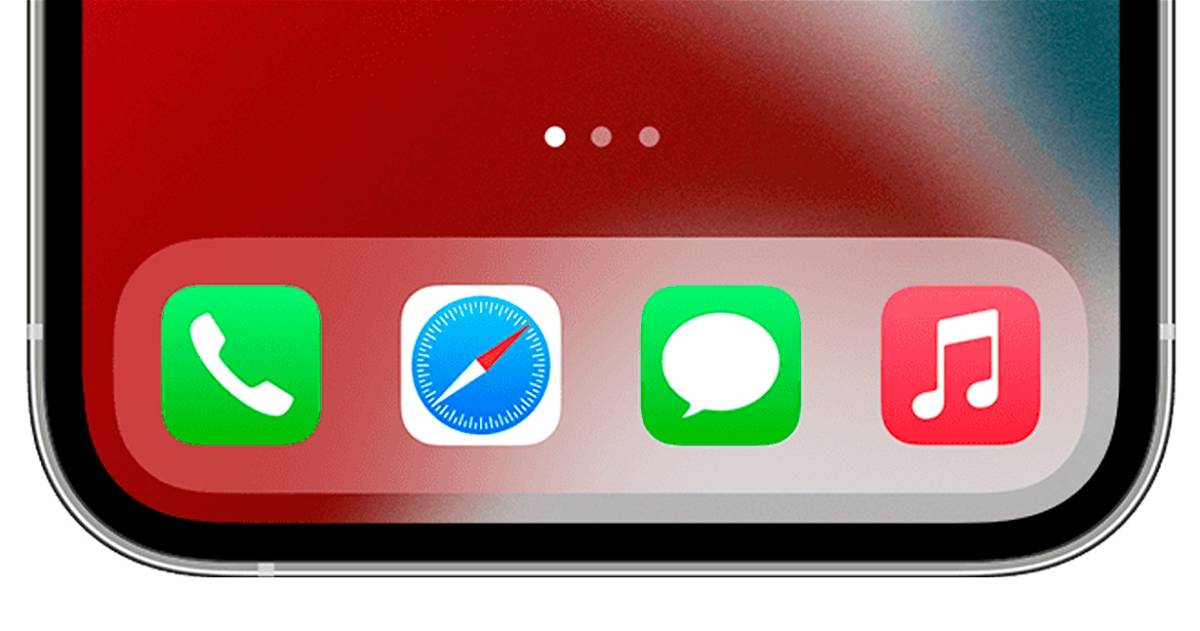
La nueva versión de software iOS 16 cambia este elemento de la interfaz de usuario.
15/08/2022 20:00
La llegada de nuevas versiones de software para iPhone y iPad ha traído muchos cambios visuales a la interfaz de usuario de iOS 16 y desde iPadOS 16 como la personalización de la Pantalla de Bloqueo o el rediseño de múltiples aplicaciones nativas. Pero no todas las mejoras de diseño son del gusto de cada usuario.
Uno de esos cambios, en iOS 16, es la aparición del campo de búsqueda Spotlight en la pantalla de inicio del iPhone. si no te gusta el botón de búsqueda y prefieres que te sigan apareciendo los «puntos» que te indican cuantas páginas de aplicaciones instaladas tienes y en cual de ellas te encuentras, te gustará saber que hay forma de volver a tenerlas.
En este tutorial te explicaremos cómo eliminar el botón de búsqueda de la pantalla de inicio de iOS 16 y volver a tener los puntos de las paginas de inicio. Es un proceso muy sencillo que te permitirá volver a los orígenes mientras disfrutas de todas las novedades de iOS 16.
Estas son las características más sorprendentes de iPadOS 16 que encontrarás en tu iPad
Cómo quitar el botón de búsqueda de la pantalla de inicio de iOS 16
Es todo un acierto que Apple, a pesar de introducir múltiples mejoras a nivel de diseño, también permita a los usuarios decidir si quieren o no tener este tipo de novedades en la interfaz de usuario del software de sus dispositivos electrónicos.
El botón de búsqueda en la pantalla de inicio de iOS 16 es muy útil ya que le permite buscar archivos, aplicaciones, contactos y funciones en cuestión de segundos. Anteriormente, este botón de búsqueda de Spotlight aparecía cuando un usuario deslizaba el dedo hacia abajo en la pantalla de inicio. Ahora, con iOS 16, siempre está visible.
Pero existe un método en los ajustes de configuración mediante el cual puedes quitar el botón Buscar insertado en iOS 16 y volver a tener los puntos que indican cuántas páginas hay en tu Pantalla de Inicio.
Estas son las instrucciones a seguir si desea eliminar el botón de búsqueda de Spotlight de la pantalla de inicio de iOS 16 en su iPhone:
1. Abra la aplicación Configuración en su iPhone.
dos. Vaya a la sección Pantalla de inicio.
3. En la sección de búsqueda, deshabilite la opción «Mostrar en la pantalla de inicio».
¡Así de fácil! Si ha seguido estas instrucciones correctamente, cuando regrese a la pantalla de inicio de su iPhone, verá nuevamente el elemento de puntos en las páginas de la aplicación y el botón de búsqueda de Spotlight ya no aparecerá.
Sin embargo, tenga en cuenta que aún podrá acceder al botón de búsqueda de Spotlight simplemente deslizando el dedo hacia abajo en la pantalla. Además, si pulsas sobre los puntos de la Pantalla de Inicio tendrás la posibilidad de personalizar y ocultar las páginas de tu aplicación.
